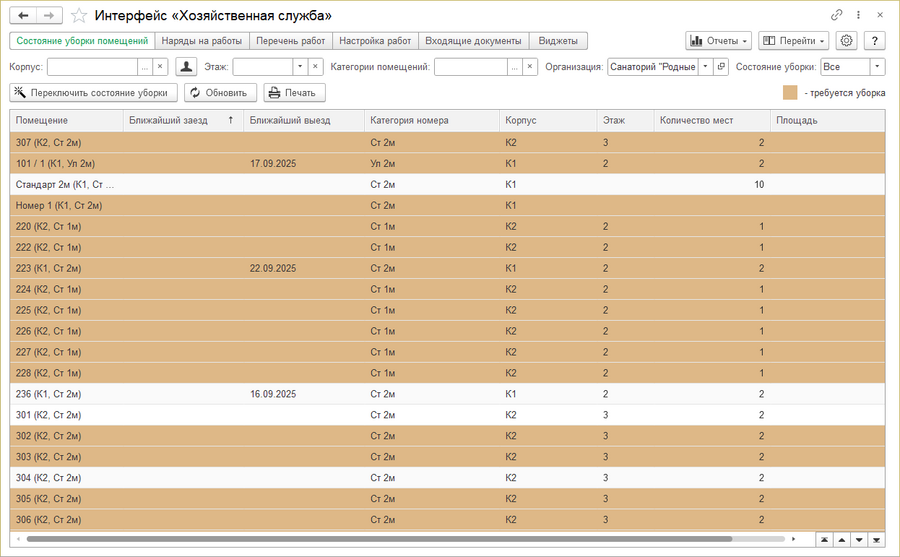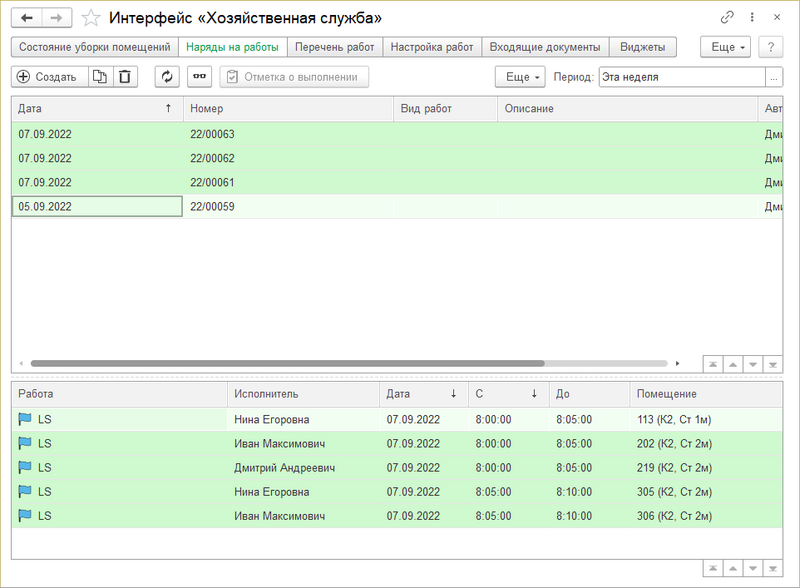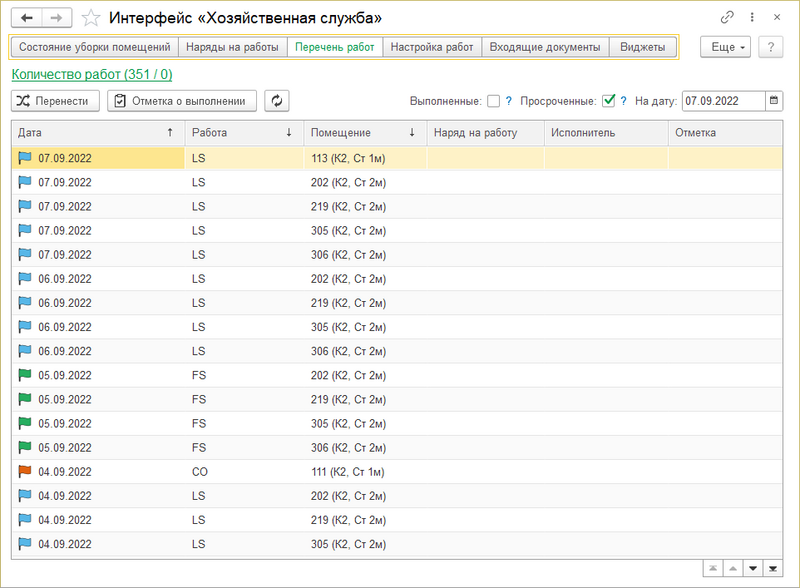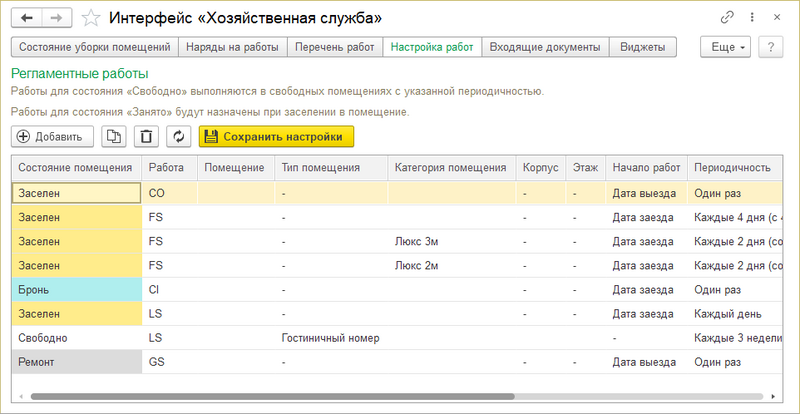Интерфейс "Хозяйственная служба" (КУС) — различия между версиями
(→Настройка правил выполнения работ) |
(→Состояние уборки помещений) |
||
| (не показано 40 промежуточных версий 4 участников) | |||
| Строка 1: | Строка 1: | ||
| − | <noinclude>[[Категория:Клининг (КУС) | + | <noinclude>[[Категория:Клининг (КУС)]] |
| + | [[Категория:Интерфейсы (КУС)|Х]]</noinclude> | ||
{| align="right" | {| align="right" | ||
| __TOC__ | | __TOC__ | ||
|} | |} | ||
| + | Функционал интерфейса: | ||
| + | * Отображается состояние чистоты разных помещений организации (на закладке '''Состояние уборки помещений'''). | ||
| + | * Создание нарядов на работу исполнителям (на закладке '''Наряды на работы'''). | ||
| + | * Настройка учета работ клининга (на закладке '''Настройки клининга'''). | ||
| − | + | {{video|Видео [https://youtu.be/mfmvGpBCBHo Использование Клининга]}} | |
| + | {{video|[https://youtu.be/3Df19VSQFY8 Настройка и использование Клининга]}} | ||
| + | {{video2|[https://rutube.ru/video/f1cd78651f9d646fe376992997cf30a4/ Настройка и использование Клининга]}} | ||
| + | <!-- <blockquote> Видео [https://www.youtube.com/watch?v=mfmvGpBCBHo Использование Клининга] </blockquote> --> | ||
| − | + | Интерфейс находится в разделе ГОСТИНИЦА — '''Учет работ'''. | |
| − | + | ||
| − | + | Чтобы открыть интерфейс «Хозяйственная служба», в разделе ГОСТИНИЦА — '''Учет работ''' нажмите ссылку «Интерфейс «Хозяйственная служба»». | |
| − | + | ||
| + | : [[Файл:Открытие интерфейса Хоз. служба.png|500px]] | ||
| + | == Описание интерфейса == | ||
'''Отчеты''': | '''Отчеты''': | ||
* '''Запланированные работы''' — сформировать отчет «Запланированные работы» по умолчанию за текущий месяц. | * '''Запланированные работы''' — сформировать отчет «Запланированные работы» по умолчанию за текущий месяц. | ||
* '''Расход материалов на оказание услуг''' — сформировать отчет «[[Отчет "Расход материалов на оказание услуг" (КУС)|Расход материалов на оказание услуг]]» по умолчанию за текущий месяц. | * '''Расход материалов на оказание услуг''' — сформировать отчет «[[Отчет "Расход материалов на оказание услуг" (КУС)|Расход материалов на оказание услуг]]» по умолчанию за текущий месяц. | ||
| + | '''Перейти''': | ||
| + | * '''Настройка расписаний сотрудников''' — открывает справочник [[Настройка графиков и расписаний работы (КУС)|«Настройка расписаний сотрудников»]]. | ||
| + | * '''Настройка графиков сотрудников''' — открывает справочник [[Настройка графиков и расписаний работы (КУС)|«Настройка графиков сотрудников»]]. | ||
| + | * '''Периодичности''' — открывает справочник [[Справочник "Периодичности" (КУС)|«Периодичности»]]. | ||
| + | * '''Перечень работ''' — открывает справочник [[Справочник "Услуги" (КУС)|«Услуги»]]. | ||
| + | * '''Шахматка гостиницы''' — открывает [[Шахматка гостиницы (КУС)|«Шахматку гостиницы»]]. | ||
| + | * '''Установки особого состояния номеров''' — открывает журнал [[Документ "Установка состояния номера" (КУС)|особого состояния номеров]]. | ||
| − | === | + | === Состояние уборки помещений === |
| − | На | + | На закладке отображается состояние чистоты различных помещений организации. |
Статусы чистоты помещений: | Статусы чистоты помещений: | ||
| Строка 23: | Строка 40: | ||
* ''Срочная уборка'' — помещение, в котором не было генеральной уборки после выселения, и в который заезд сегодня или завтра. Обозначается как грязное с восклицательным знаком! | * ''Срочная уборка'' — помещение, в котором не было генеральной уборки после выселения, и в который заезд сегодня или завтра. Обозначается как грязное с восклицательным знаком! | ||
| − | : [[Файл:Интерфейс | + | : [[Файл:Интерфейс Хоз. служба.png|900px]] |
| + | |||
| + | В верхней части закладки расположены поля для выбора значений, по которым можно фильтровать список помещений в таблице. | ||
| − | + | '''Корпус''' — отбор помещений по корпусу санатория. | |
| − | ''' | + | '''Этаж''' — отбор помещений по этажу. |
| − | '''Категории помещений''' | + | '''Категории помещений''' — отбор помещений по категории. Например, «Гостиничный номер», «Служебное помещение», «Лаборатория», «Процедурный кабинет» и другие. Можно выбрать несколько значений — в списке отобразятся помещения выбранных категорий. |
'''Состояние уборки''' — состояние уборки помещения: | '''Состояние уборки''' — состояние уборки помещения: | ||
| Строка 36: | Строка 55: | ||
* ''Чистые'' — отобразятся помещения со статусом «Чистое». | * ''Чистые'' — отобразятся помещения со статусом «Чистое». | ||
| − | '''Организация''' | + | '''Организация''' |
| + | : Организация, для которой нужно посмотреть состояние чистоты ее помещений. | ||
| − | + | '''Переключить состояние уборки''' | |
| + | : Изменить статус чистоты выбранного(-ых) в списке помещения(-ий) с «Грязного» на «Чистое» и наоборот. | ||
| − | === | + | === Наряды на работы === |
На этой закладке можно работать с нарядами на работу: | На этой закладке можно работать с нарядами на работу: | ||
* Видеть статистику по нарядам: список нарядов за определенный период времени и состояние их выполнения — зеленым шрифтом отображаются выполненные наряды, а в столбце «Процент выполнения» можно видеть насколько выполнены работы. | * Видеть статистику по нарядам: список нарядов за определенный период времени и состояние их выполнения — зеленым шрифтом отображаются выполненные наряды, а в столбце «Процент выполнения» можно видеть насколько выполнены работы. | ||
| Строка 46: | Строка 67: | ||
* Отмечать выполнение работ в нарядах с помощью кнопки '''''Отметка о выполнении'''''. | * Отмечать выполнение работ в нарядах с помощью кнопки '''''Отметка о выполнении'''''. | ||
| − | : [[Файл:Инт. | + | : [[Файл:Инт. Хоз. служба Наряды на работы.png|800px]] |
В верхней части закладки отображается список нарядов на работы, в нижней — состав выбранного вверху наряда. | В верхней части закладки отображается список нарядов на работы, в нижней — состав выбранного вверху наряда. | ||
| Строка 54: | Строка 75: | ||
В столбце «Процент выполнения» можно видеть состояние выполнения наряда — насколько выполнены указанные в нем работы. | В столбце «Процент выполнения» можно видеть состояние выполнения наряда — насколько выполнены указанные в нем работы. | ||
| − | + | '''Создать''' — создать [[Документ "Наряд на работы" (КУС)|наряд на работу]]. | |
| + | |||
| + | [[Файл:Копировать.png]] '''Копировать''' — создать новый наряд копированием того, на котором стоит курсор. | ||
| − | + | [[Файл:Удалить.png]] '''Удалить''' — удалить выделенный(-ые) наряд(-ы) из списка. | |
| − | + | [[Файл:Обновить.png]] '''Обновить''' — обновить список для отображения в нем актуальной информации. | |
| − | + | '''Отметка о выполнении''' | |
| + | : Отметить выполнение наряда. Откроется столько документов «[[Документ "Отметка услуг" (КУС)|Выполнение услуг]]», сколько исполнителей указано в наряде. Каждый документ соответствует одному исполнителю и в нем перечислены работы, назначенные на этого исполнителя. Отметьте выполнение работ в документе. Кнопка доступна для нарядов, отмеченных невыполненными частично или полностью. | ||
| − | ''''' | + | '''Расход материалов''' |
| + | : Создать документ «Требование-накладная», в котором можно списать расходные материалы по наряду. Кнопка доступна только для нарядов, отмеченных выполненными частично или полностью. | ||
| − | ''''' | + | '''Период''' |
| + | : Период, за который отображать наряды в списке. | ||
| − | ''' | + | '''Показать все''' |
| + | : Отобразить в списке наряды, помеченные на удаление. | ||
| − | + | === Перечень работ === | |
| + | : [[Файл:Интерфейс хозработы перечень работ.png|800px]] | ||
| − | + | На этой закладке отображаются все работы, которые должны быть выполнены на выбранную дату. В наименовании таблицы '''Количество работ''' отображается общее количество работ, а также количество отмеченных работ. В выпадающем списке развернутой таблицы выберите отбор, по которому хотите отобразить данные: «Категория номера», «Корпус» или «Работа». | |
| − | На этой закладке | ||
| − | : [[Файл:Инт. | + | Отображение работ в основном списке закладки «Перечень работ» зависит от активных отборов: |
| + | * '''Выполненные''' — включает в отображение выполненные работы | ||
| + | * '''Просроченные''' — включает в отображение работы, которые не были выполнены | ||
| + | Отметка выполнения работ производится по мере выполнения работ горничными. В этом случае в колонке «Отметка» напротив исполнителя появится отметка выполнения. | ||
| + | |||
| + | Также работы отмечаются по нажатию кнопки '''«Отметка о выполнении»''': | ||
| + | * Нажать ее можно лишь в случае, если на работу был назначен наряд. После этого открывается окно '''Выполнение работ''', в котором отображаются все работы на выбранного исполнителя. | ||
| + | * Чтобы отметить выполнение работ, оставьте в списке необходимые работы и нажмите '''Провести и закрыть'''. | ||
| + | |||
| + | === Перенос работ === | ||
| + | Перенос работ на другую дату осуществляется следующим образом: | ||
| + | * Выделите необходимые работы и нажмите кнопку '''Перенести''' — откроется документ переноса услуг | ||
| + | : [[Файл:Документ Перенос работ.png|500px]] | ||
| + | * Выберите дату переноса работы в поле '''Перенести на''' | ||
| + | * Нажмите кнопку '''Провести и закрыть''' | ||
| + | Документы переноса работ сохраняются в журнале «Переносы работ» раздела программы ГОСТИНИЦА — '''Учет работ'''.<br> | ||
| + | При переносе работ на один гостиничный номер назначается работа с наибольшим приоритетом. Если несколько работ имеют одинаковый приоритет, то назначаются все работы. | ||
| + | |||
| + | === Настройка работ === | ||
| + | |||
| + | : [[Файл:Инт. Хоз. служба Настройка клининга.png|800px]] | ||
| + | |||
| + | Настройки работ клининга задают условия формирования документов [[Документ "Наряд на работы" (КУС)|«Наряды на работы»]] следующим образом: | ||
| + | * Для свободных номеров работы подбираются в документ согласно заданным настройкам. | ||
| + | * Для занятых номеров работы определяются непосредственно при заселении или выселении гостя. | ||
| + | |||
| + | Поэтому в настройках работ клининга: | ||
| + | * Для номеров в состоянии «Свободно» доступны все столбцы для редактирования, что позволяет задать параметры уборки для таких номеров полностью. | ||
| + | * Для номеров в состоянии «Занято» (включая «Бронь», «Заселен» и другие) столбцы «Тип помещения», «Корпус» и «Этаж» недоступны для редактирования, поскольку эти данные уже известны из бронирования или заселения и не требуют повторного указания. | ||
==== Настройка правил выполнения работ ==== | ==== Настройка правил выполнения работ ==== | ||
| Строка 115: | Строка 170: | ||
# Создайте новый документ «Наряд на работы». | # Создайте новый документ «Наряд на работы». | ||
# Выберите период, в котором существуют незакрытые требования по работам. | # Выберите период, в котором существуют незакрытые требования по работам. | ||
| − | # Нажмите кнопку | + | # Нажмите кнопку '''Сформировать''' — в результате документ заполнится этими работами. Будут также выбраны свободные исполнители в зависимости от их графиков и расписаний работы. |
| − | |||
| − | |||
| − | |||
Текущая версия на 09:43, 12 сентября 2025
Функционал интерфейса:
- Отображается состояние чистоты разных помещений организации (на закладке Состояние уборки помещений).
- Создание нарядов на работу исполнителям (на закладке Наряды на работы).
- Настройка учета работ клининга (на закладке Настройки клининга).
Видео Использование Клининга |
 |
Интерфейс находится в разделе ГОСТИНИЦА — Учет работ.
Чтобы открыть интерфейс «Хозяйственная служба», в разделе ГОСТИНИЦА — Учет работ нажмите ссылку «Интерфейс «Хозяйственная служба»».
Описание интерфейса
Отчеты:
- Запланированные работы — сформировать отчет «Запланированные работы» по умолчанию за текущий месяц.
- Расход материалов на оказание услуг — сформировать отчет «Расход материалов на оказание услуг» по умолчанию за текущий месяц.
Перейти:
- Настройка расписаний сотрудников — открывает справочник «Настройка расписаний сотрудников».
- Настройка графиков сотрудников — открывает справочник «Настройка графиков сотрудников».
- Периодичности — открывает справочник «Периодичности».
- Перечень работ — открывает справочник «Услуги».
- Шахматка гостиницы — открывает «Шахматку гостиницы».
- Установки особого состояния номеров — открывает журнал особого состояния номеров.
Состояние уборки помещений
На закладке отображается состояние чистоты различных помещений организации.
Статусы чистоты помещений:
- Чистое — помещение, в котором сделана уборка. Имеет статус «Чистое», не выделяется в списке никаким цветом — названия таких помещений отображаются на белом фоне.
- Грязное — помещение, в котором не было уборки. Имеет статус «Грязное», выделяется в списке коричневым цветом.
- Срочная уборка — помещение, в котором не было генеральной уборки после выселения, и в который заезд сегодня или завтра. Обозначается как грязное с восклицательным знаком!
В верхней части закладки расположены поля для выбора значений, по которым можно фильтровать список помещений в таблице.
Корпус — отбор помещений по корпусу санатория.
Этаж — отбор помещений по этажу.
Категории помещений — отбор помещений по категории. Например, «Гостиничный номер», «Служебное помещение», «Лаборатория», «Процедурный кабинет» и другие. Можно выбрать несколько значений — в списке отобразятся помещения выбранных категорий.
Состояние уборки — состояние уборки помещения:
- Все — отобразятся все помещения с любым статусом — и «Грязное» и «Чистое».
- Грязные — отобразятся только помещения со статусом «Грязное».
- Чистые — отобразятся помещения со статусом «Чистое».
Организация
- Организация, для которой нужно посмотреть состояние чистоты ее помещений.
Переключить состояние уборки
- Изменить статус чистоты выбранного(-ых) в списке помещения(-ий) с «Грязного» на «Чистое» и наоборот.
Наряды на работы
На этой закладке можно работать с нарядами на работу:
- Видеть статистику по нарядам: список нарядов за определенный период времени и состояние их выполнения — зеленым шрифтом отображаются выполненные наряды, а в столбце «Процент выполнения» можно видеть насколько выполнены работы.
- Создавать новые наряды на работу с помощью кнопки Создать.
- Отмечать выполнение работ в нарядах с помощью кнопки Отметка о выполнении.
В верхней части закладки отображается список нарядов на работы, в нижней — состав выбранного вверху наряда.
На зеленом фоне отображаются выполненные наряды.
В столбце «Процент выполнения» можно видеть состояние выполнения наряда — насколько выполнены указанные в нем работы.
Создать — создать наряд на работу.
![]() Копировать — создать новый наряд копированием того, на котором стоит курсор.
Копировать — создать новый наряд копированием того, на котором стоит курсор.
![]() Удалить — удалить выделенный(-ые) наряд(-ы) из списка.
Удалить — удалить выделенный(-ые) наряд(-ы) из списка.
![]() Обновить — обновить список для отображения в нем актуальной информации.
Обновить — обновить список для отображения в нем актуальной информации.
Отметка о выполнении
- Отметить выполнение наряда. Откроется столько документов «Выполнение услуг», сколько исполнителей указано в наряде. Каждый документ соответствует одному исполнителю и в нем перечислены работы, назначенные на этого исполнителя. Отметьте выполнение работ в документе. Кнопка доступна для нарядов, отмеченных невыполненными частично или полностью.
Расход материалов
- Создать документ «Требование-накладная», в котором можно списать расходные материалы по наряду. Кнопка доступна только для нарядов, отмеченных выполненными частично или полностью.
Период
- Период, за который отображать наряды в списке.
Показать все
- Отобразить в списке наряды, помеченные на удаление.
Перечень работ
На этой закладке отображаются все работы, которые должны быть выполнены на выбранную дату. В наименовании таблицы Количество работ отображается общее количество работ, а также количество отмеченных работ. В выпадающем списке развернутой таблицы выберите отбор, по которому хотите отобразить данные: «Категория номера», «Корпус» или «Работа».
Отображение работ в основном списке закладки «Перечень работ» зависит от активных отборов:
- Выполненные — включает в отображение выполненные работы
- Просроченные — включает в отображение работы, которые не были выполнены
Отметка выполнения работ производится по мере выполнения работ горничными. В этом случае в колонке «Отметка» напротив исполнителя появится отметка выполнения.
Также работы отмечаются по нажатию кнопки «Отметка о выполнении»:
- Нажать ее можно лишь в случае, если на работу был назначен наряд. После этого открывается окно Выполнение работ, в котором отображаются все работы на выбранного исполнителя.
- Чтобы отметить выполнение работ, оставьте в списке необходимые работы и нажмите Провести и закрыть.
Перенос работ
Перенос работ на другую дату осуществляется следующим образом:
- Выделите необходимые работы и нажмите кнопку Перенести — откроется документ переноса услуг
- Выберите дату переноса работы в поле Перенести на
- Нажмите кнопку Провести и закрыть
Документы переноса работ сохраняются в журнале «Переносы работ» раздела программы ГОСТИНИЦА — Учет работ.
При переносе работ на один гостиничный номер назначается работа с наибольшим приоритетом. Если несколько работ имеют одинаковый приоритет, то назначаются все работы.
Настройка работ
Настройки работ клининга задают условия формирования документов «Наряды на работы» следующим образом:
- Для свободных номеров работы подбираются в документ согласно заданным настройкам.
- Для занятых номеров работы определяются непосредственно при заселении или выселении гостя.
Поэтому в настройках работ клининга:
- Для номеров в состоянии «Свободно» доступны все столбцы для редактирования, что позволяет задать параметры уборки для таких номеров полностью.
- Для номеров в состоянии «Занято» (включая «Бронь», «Заселен» и другие) столбцы «Тип помещения», «Корпус» и «Этаж» недоступны для редактирования, поскольку эти данные уже известны из бронирования или заселения и не требуют повторного указания.
Настройка правил выполнения работ
- Заполните справочник «Услуги» услугами клининга (например, «Текущая уборка», «Генеральная уборка», «Замена постельного белья», «Профилактическая уборка»).
- Укажите продолжительность, периодичность, категорию «Услуги клининга».
- Укажите количество процедурных единиц для данной услуги клининга. Это делается с помощью кнопки Добавить, открывающей документ «Установка значений свойств». В большинстве случаев достаточно указать количество процедурных единиц равное 1.
- Настройте «Работы в помещениях».
- Каждому состоянию номера может соответствовать свой вид уборки. В релизе 17.08 обрабатываются только состояния «Заселен» и «Выселен».
- Установите дату начала действия правил.
- Проведите и закройте документ «Установка значений свойств (Работы в помещениях)».
- При правильной настройке, в регистре сведений «Хранилище значений-ссылок» по свойству «Работы в помещениях» появятся движения, соответствующие настройке.
- Проверьте настройку правил.
- Заселите и выселите какого-нибудь гостя.
- Зайдите в регистр накопления «Состояние работ/услуг» с фильтром по категории «Услуги клининга».
- В регистре должны появиться записи с требованиями к проведению работ. Именно из этого списка необходимых работ будет заполняться документ «Наряд на работы».
Настройка исполнителей работ
Для того, чтобы система автоматически подбирала доступных исполнителей на работы, необходимо настроить список исполнителей.
- Настройте связь «Сотрудник» — «Должность» — «Услуги»:
- Создайте должность «Горничная» в справочнике «Должности».
- Установите этой должности «Должностные обязанности» — выберите услугу (или несколько), которую этот человек может выполнять.
- Можно выбирать составную услугу.
- Пропишите сотрудникам необходимые должности в справочнике «Сотрудники».
- Настройте «Графики работы» исполнителей услуг (какие дни считаются рабочими, какие — выходными). См. Справочник "Графики" (КУС).
- Создайте необходимые графики работы исполнителей в «Графиках». Например, «Каждый день» или «По четным дням» или «По понедельникам».
- В «Настройке графиков» — сопоставьте каждому сотруднику его график работы.
- Можно сделать отдельный график для каждой должности, а можно общий график для всех.
- Настройте «Расписание работы» исполнителей. См. Справочник "Расписания" (КУС).
- Создайте необходимое расписание работы (или несколько) по уборке помещений. Например, с 8:00 до 16:00 — рабочее время.
- В «Настройке расписания» — сопоставьте каждому сотруднику его график работы.
- Можно сделать отдельное расписание для каждой должности, а можно общее — для всех.
Настройка расходных материалов
Если требуется автоматизировать списание расходных материалов на проведение уборки (мыло, шампуни, расходные средства), то настройте нормы списания расходных материалов.
Это делается через документ «Установка значений свойств» со свойством «Нормы расхода» аналогично настройке учета расходных материалов.
Проверка настройки
Проверьте заполнение документа «Наряд на работы»:
- Создайте новый документ «Наряд на работы».
- Выберите период, в котором существуют незакрытые требования по работам.
- Нажмите кнопку Сформировать — в результате документ заполнится этими работами. Будут также выбраны свободные исполнители в зависимости от их графиков и расписаний работы.